„Der USB-Verbindungsmodus ist weg – ich versuche, die MTP / MSC-Verbindung auf meinem Telefon zu ändern, da das Telefon beim Anschließen an den PC (und mit installiertem Sony PC Companion) nicht erkannt wird (Windows sagt: Gerät nicht erkannt) . Es lädt nur den Akku. ”
In Foren haben viele Beschwerden darüber gepostet, dass die USB-Verbindung verloren zu sein scheint und ohne ersichtlichen Grund nicht angezeigt wird. Tatsächlich wird dieses Problem durch die Aktualisierung verursacht. Viele haben berichtet, dass dieses Problem aufgetreten ist, nachdem sie ihre Telefone auf die neueste Version von Android aktualisiert haben. In diesem Fall können Sie diese Lösungen befolgen und das Problem beheben.
- Fakten: Kurze Einführung in den MTP / PTP-Modus
- Lösung 1: USB-Debugging aktivieren
- Lösung 2: Starten Sie Ihr Android neu
- Lösung 3: Verwenden Sie ein anderes USB- oder Computerkabel
- Lösung 4: Installieren Sie einen USB-Treiber und aktivieren Sie ihn auf dem PC
- Lösung 5: Setzen Sie Ihr Gerät auf die Werkseinstellungen zurück
Contents
Fakten: Kurze Einführung in den MTP / PTP-Modus
Image Transfer Protocol (PTP) ist ein Übertragungsprotokoll, mit dem Sie Fotos oder Dateien übertragen können, wenn es aktiviert ist. USB PTP ist eine gängige Alternative zum USB-Massenspeichergerät (USB MSC).
MTP ist die Abkürzung für „Media Transfer Protocol“. Als Erweiterung des Image Transfer Protocol (PTP) ermöglicht es die atomare Übertragung von Mediendateien auf/von tragbaren Geräten. Tatsächlich funktioniert es für mehr Datentypen als PTP, das Dateien an Windows oder Mac übertragen kann.
Lösung 1: USB-Debugging aktivieren
Um dieses Problem zu beheben, müssen Sie zunächst sicherstellen, dass Sie das USB-Debugging auf dem Gerät aktiviert haben. Wenn das Problem nach der Aktivierung des USB-Debugging weiterhin besteht, suchen Sie nach anderen Methoden. Wenn Sie jetzt keine Ahnung haben, wie Sie das USB-Debugging aktivieren, können Sie sich das Tutorial zum Aktivieren des USB-Debugging für Android ansehen.
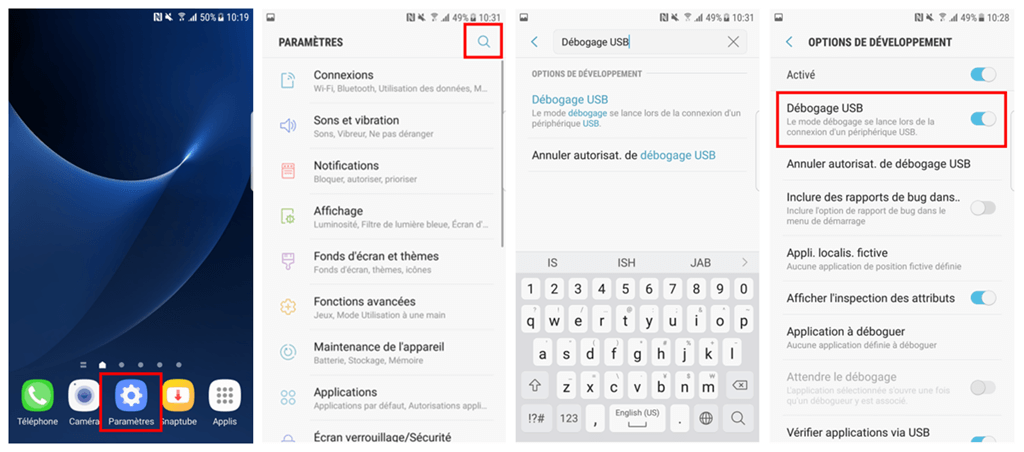
Lösung 2: Starten Sie Ihr Android neu
Dies ist die schnellste und einfachste Methode, um dieses Problem zu lösen. Wenn Sie Ihr Android-Gerät neu starten, wird die auf Android ausgeführte Software aktualisiert und kleine Fehler behoben. Drücken Sie lange auf die Taste “Power” und wählen Sie “Restart”, um das Gerät neu zu starten.

Lösung 3: Verwenden Sie ein anderes USB- oder Computerkabel
Zunächst müssen Sie sicherstellen, dass das USB-Kabel nicht beschädigt ist und normal verwendet werden kann. Du kannst auch ein anderes Kabel ausprobieren. In gewisser Weise funktioniert ein USB-Kabel möglicherweise nicht, selbst wenn es in gutem Zustand zu sein scheint.
Zweitens, überlegen Sie, ob ein Problem mit Ihrem Computer vorliegt. Stellen Sie sicher, dass sich keine Flusen, Staub oder andere Partikel im USB-Anschluss befinden. Sie können auch versuchen, das Kabel an einen anderen USB-Anschluss Ihres Computers anzuschließen. Verwenden Sie keinen USB-HUB. Wenn dies immer noch nicht funktioniert, können Sie versuchen, Ihr Android mit einem anderen Computer zu verbinden.
Lösung 4: Installieren Sie einen USB-Treiber und aktivieren Sie ihn auf dem PC
Stellen Sie außerdem sicher, dass der USB-Treiber ordnungsgemäß auf Ihrem Computer installiert ist. Wenn die Installation fehlgeschlagen ist, konnte das Gerät keine Verbindung zum Computer herstellen.
Oder gehen Sie auf Ihrem PC zu „Geräte-Manager“ und scrollen Sie zu „USB-Bus-Controller“. Suchen Sie nach einem MTP-Gerät: Multimediagerät, unbekanntes Gerät oder andere Verweise auf Ihr Telefon. Klicken Sie auf diesen Eintrag und wählen Sie „Gerät deinstallieren“, während Sie das Gerät angeschlossen lassen.
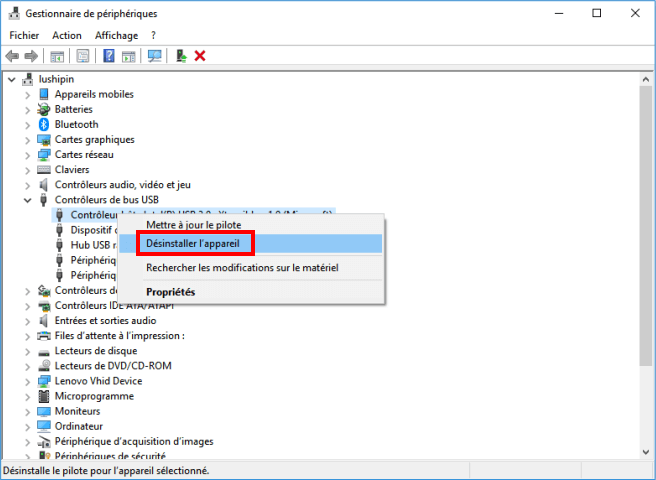
Lösung 5: Setzen Sie Ihr Gerät auf die Werkseinstellungen zurück
Das Zurücksetzen auf die Werkseinstellungen ist immer der letzte Ausweg. Aufgrund des Nachteils – alle Inhalte auf dem Gerät löschen – empfehle ich jedoch dringend, im Voraus ein Backup für Android zu erstellen . Es gibt zwei Möglichkeiten, es zu versuchen, bitte folgen Sie den Methoden.
Methode 1: Gehen Sie zu “Einstellungen”> “Sichern & Zurücksetzen”> “Persönliche Daten”> “Standardeinstellungen wiederherstellen”.
Methode 2: Schalten Sie Ihr Gerät aus> Drücken Sie die Tasten “Home”, “Power” und “Volume +” gleichzeitig für eine Weile> Navigieren Sie mit den Lautstärketasten zu “Wipe data / Factory reset”> Bestätigen Sie durch Drücken der “Power”-Taste .
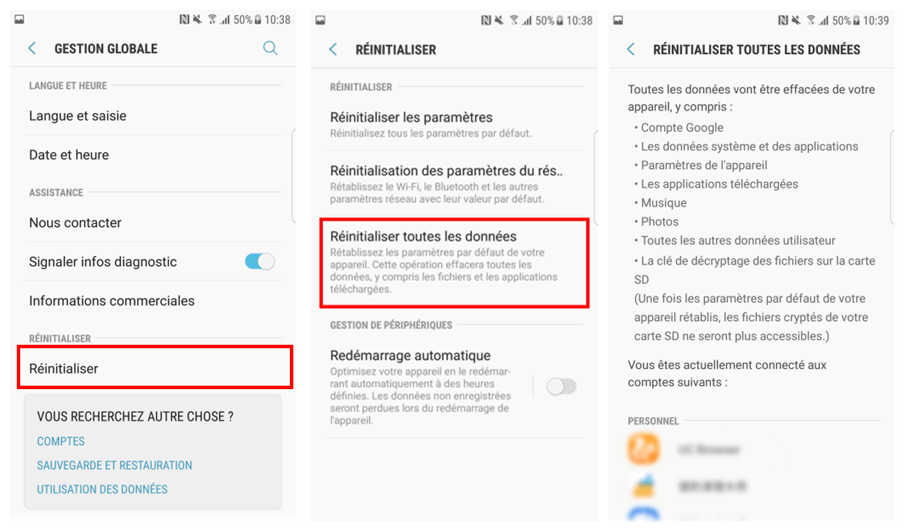
Ich hoffe, diese Lösungen sind hilfreich für Sie. Wenn Sie irgendwelche Probleme haben, kontaktieren Sie mich bitte und hinterlassen Sie Ihre Kommentare im Feld unten in diesem Artikel. Wir helfen Ihnen gerne weiter.